Бесплатный vpn ubuntu
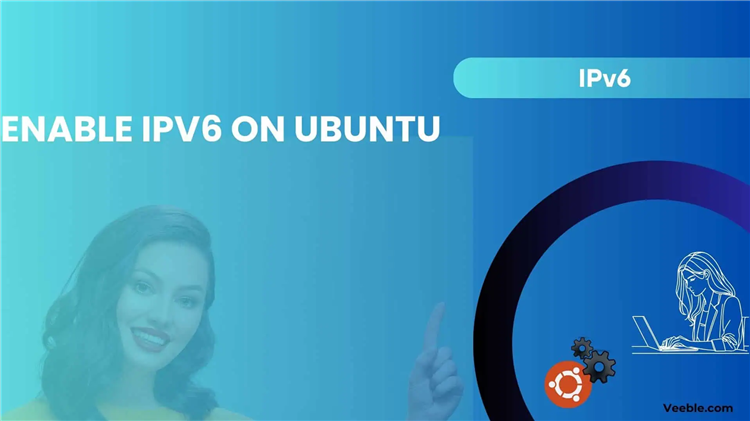
Бесплатный VPN Ubuntu: настройка и использование
Использование VPN-сервисов на операционной системе Ubuntu обеспечивает шифрование интернет-трафика, защиту данных и доступ к ограниченным ресурсам. Бесплатный VPN Ubuntu может быть реализован с помощью различных решений с открытым исходным кодом, а также через доступные бесплатные сервисы с поддержкой Linux.
Преимущества использования VPN на Ubuntu
Повышение конфиденциальности
VPN шифрует трафик, передаваемый между пользователем и интернетом, что затрудняет перехват данных третьими лицами. Это особенно актуально при использовании общественных сетей Wi-Fi.
Обход географических ограничений
С помощью VPN можно получить доступ к ресурсам, недоступным в определённых регионах. Это достигается за счёт смены IP-адреса на адрес сервера VPN в другой стране.
Увеличение безопасности подключения
Использование VPN позволяет скрыть реальный IP-адрес, что снижает риски кибератак и трекинга.
Популярные бесплатные VPN-сервисы для Ubuntu
ProtonVPN
-
Официальная поддержка Linux
-
Неограниченный трафик
-
Ограничение по скорости и количеству стран в бесплатной версии
ProtonVPN предоставляет официальный Linux-клиент, устанавливаемый через терминал. Сервис отличается высоким уровнем шифрования и строгой политикой отсутствия логов.
Windscribe
-
До 10 ГБ трафика в месяц
-
CLI-клиент для Ubuntu
-
Поддержка OpenVPN и WireGuard
Windscribe предлагает бесплатный тариф с ограничением по объёму данных. Подключение возможно через OpenVPN, что делает его совместимым с NetworkManager в Ubuntu.
Hide.me
-
2 ГБ в месяц
-
Поддержка IKEv2, OpenVPN, WireGuard
-
Совместимость с Ubuntu через конфигурационные файлы
Сервис предоставляет инструкции для настройки на различных версиях Linux, включая Ubuntu. Возможна ручная настройка соединения через стандартные сетевые утилиты системы.
Настройка бесплатного VPN Ubuntu через OpenVPN
-
Установить пакет openvpn:
sudo apt install openvpn -
Загрузить конфигурационные файлы выбранного VPN-провайдера (например, ProtonVPN или Windscribe).
-
Подключиться к серверу:
sudo openvpn --config путь_к_файлу.ovpn -
Проверить подключение с помощью команды:
curl ifconfig.me
Бесплатный VPN Ubuntu через WireGuard
WireGuard является современным VPN-протоколом, поддерживаемым ядром Linux.
-
Установить пакет wireguard:
sudo apt install wireguard -
Сгенерировать ключи:
wg genkey | tee privatekey | wg pubkey > publickey -
Получить конфигурационный файл от VPN-провайдера (например, Mullvad предоставляет бесплатный пробный доступ).
-
Подключиться через:
sudo wg-quick up wg0
Графические клиенты VPN для Ubuntu
Некоторые бесплатные VPN-сервисы поддерживаются графическими оболочками, такими как:
-
GNOME NetworkManager — позволяет импортировать .ovpn-файлы через интерфейс.
-
Eddie (для AirVPN) — GUI-клиент с поддержкой Ubuntu.
-
OpenVPN GUI — альтернатива для пользователей, предпочитающих визуальное управление соединениями.
Безопасность и ограничения бесплатных VPN
Использование бесплатных VPN сопряжено с рядом ограничений:
-
Ограниченная скорость и пропускная способность
-
Ограниченное количество серверов
-
Возможное логирование данных на стороне провайдера
Рекомендуется выбирать сервисы с прозрачной политикой конфиденциальности и поддержкой безопасных протоколов (OpenVPN, WireGuard, IKEv2).
FAQ
Какие протоколы VPN поддерживаются в Ubuntu?
Ubuntu поддерживает OpenVPN, WireGuard, IKEv2/IPSec и PPTP. Наиболее надёжными считаются OpenVPN и WireGuard.
Можно ли использовать бесплатный VPN Ubuntu без командной строки?
Да, через NetworkManager или сторонние графические клиенты возможно подключение без использования терминала.
Является ли использование бесплатного VPN на Ubuntu легальным?
Да, при условии соблюдения законодательства страны пребывания.
Как проверить активность VPN-соединения в Ubuntu?
Используются команды ip a, curl ifconfig.me и nmcli connection show.
Может ли бесплатный VPN Ubuntu использоваться для торрентинга?
Это зависит от политики конкретного провайдера. Некоторые бесплатные сервисы ограничивают P2P-трафик.

Посетители, находящиеся в группе Гости, не могут оставлять комментарии к данной публикации.